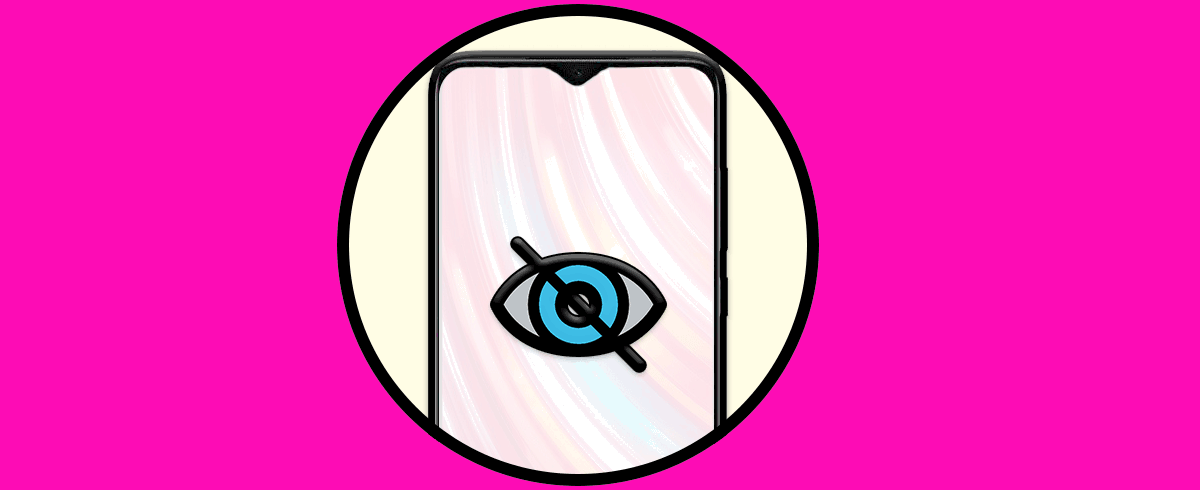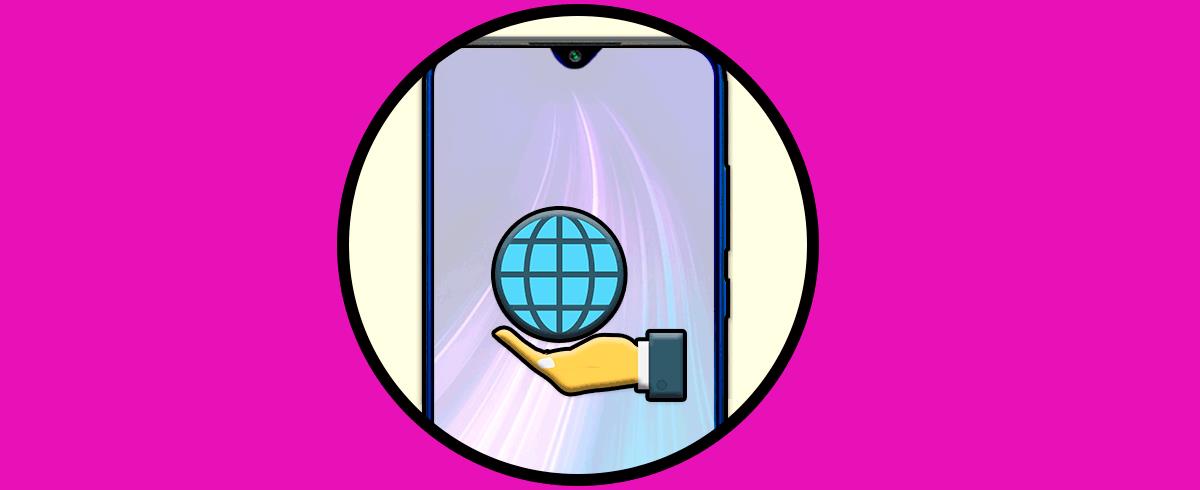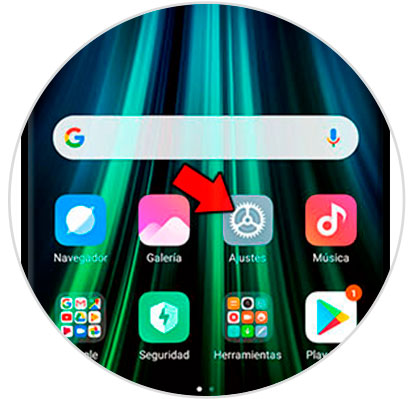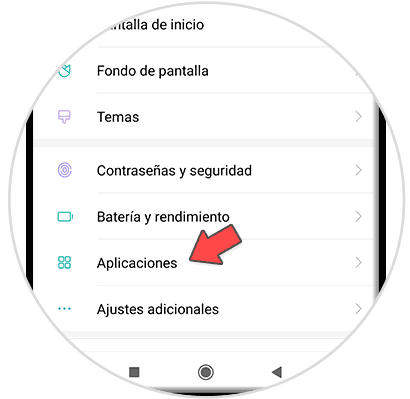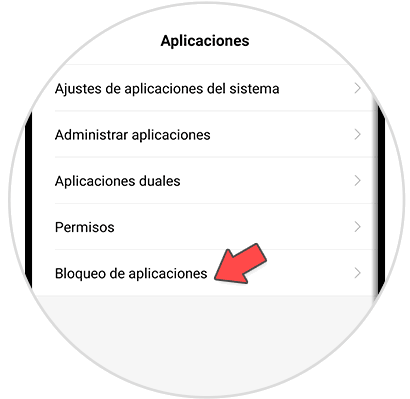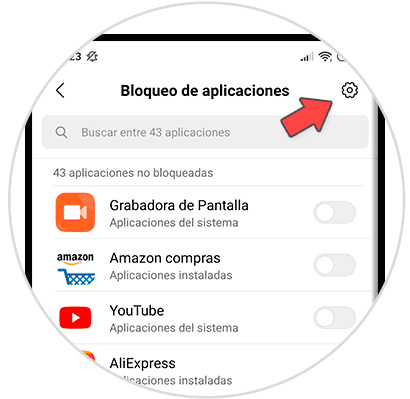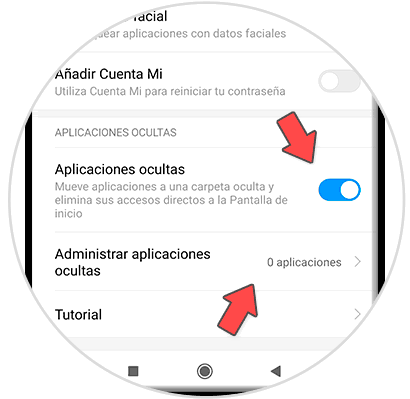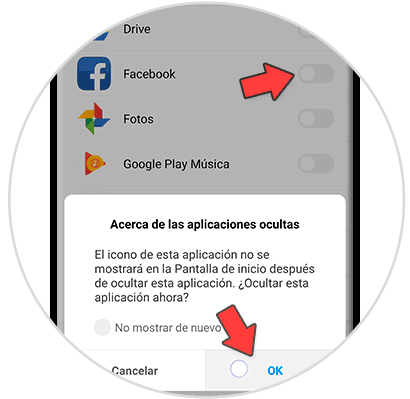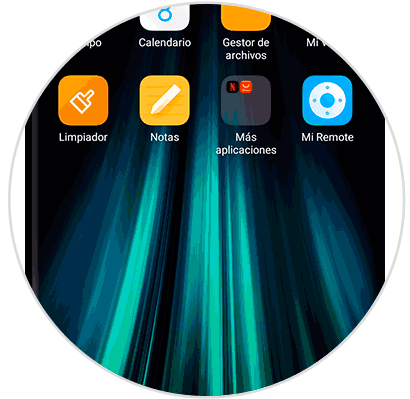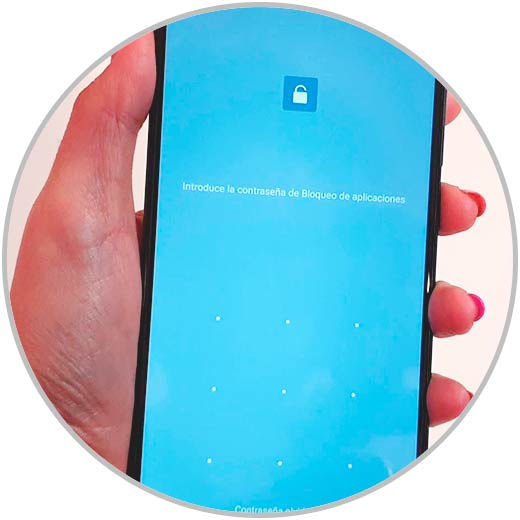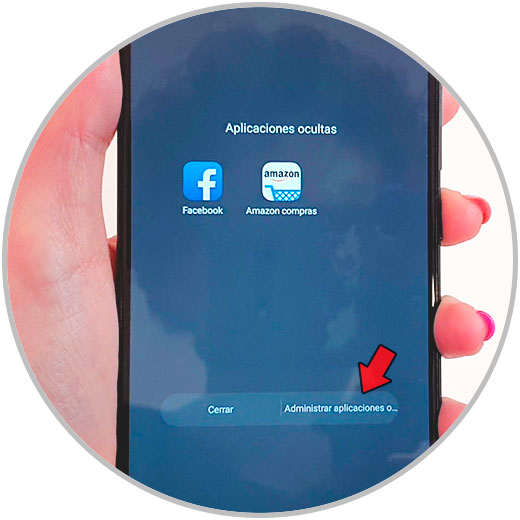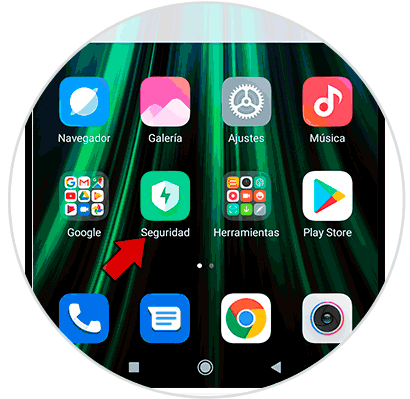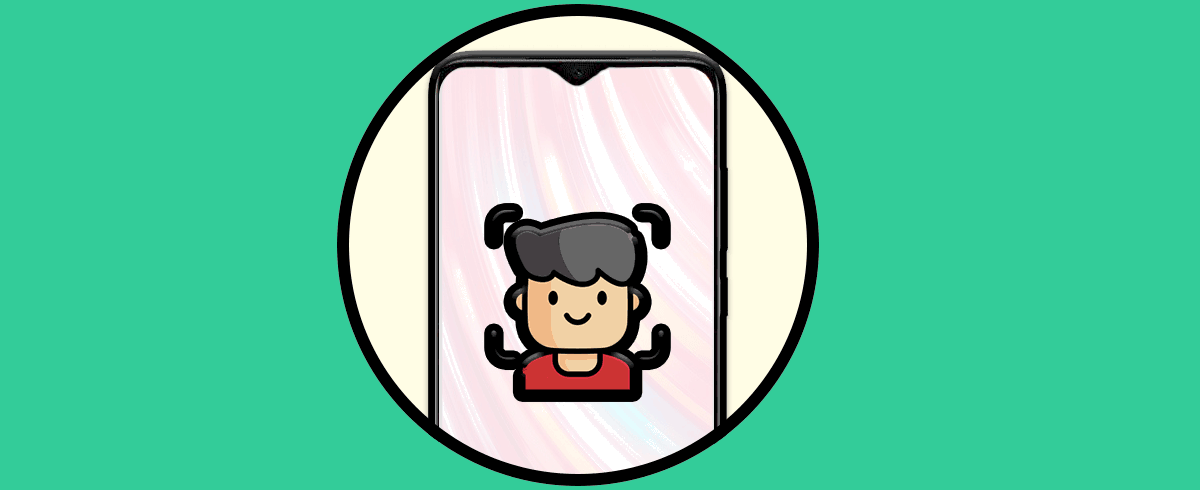No siempre queremos que las aplicaciones estén visibles para todo el mundo, ya sea por temas personales o laborales. Es posible que tengas aplicaciones instaladas que no quieres que los demás puedan ver e incluso puedan tener acceso. Para teléfonos de uso compartido como, por ejemplo, a niños, será muy útil limitar tanto que puedan encontrarla como que puedan abrirla sin un código de desbloqueo.
Hay aplicaciones que no queremos evidenciar y que además pueden ser susceptibles de problemas. Quizás haya aplicaciones de mensajería que no quieres mostrar o simplemente no quieres que en tu empresa descubran que juegas a juegos en el móvil que tienes la aplicación de la competencia. Sea cual sea tu motivo, te mencionamos que es posible ocultar aplicaciones en las nuevas versiones del MIUI con un Xiaomi Redmi Note 8 y redmi Note 8 Pro.
Te dejamos a continuación el siguiente videotutorial con los pasos necesarios para poder ocultar iconos de aplicaciones o ver las aplicaciones ocultas en un Xiaomi Redmi Note 8 y redmi Note 8 Pro.
1. Cómo ocultar aplicaciones en Xiaomi Redmi Note 8 y Redmi Note 8 Pro
Lo primero será irnos hasta nuestro menú de “Ajustes” principal.
Ahora buscaremos el apartado de “Aplicaciones” y pulsamos en él.
El siguiente paso será entrar dentro del apartado de “Bloqueo de aplicaciones”.
Tendrás que establecer un patrón de seguridad. Una vez hecho verás la gestión del bloqueo de aplicaciones. En este caso queremos ocultarlas así que pulsamos en el icono del engranaje superior derecho.
Aquí buscaremos la opción de “Aplicaciones ocultas” y la activaremos. Para gestionarlo pulsamos en “Administrar aplicaciones ocultas”.
Aquí ya podemos elegir qué aplicaciones queremos ocultar activándolas en azul. En este caso vamos a ocultar Amazon y Facebook. Pulsa en Ok cuando te avise de que no se mostrará.
Ya no aparecerán los iconos de estas aplicaciones.
2. Cómo ver aplicaciones ocultas en Xiaomi Redmi Note 8 y Redmi Note 8 Pro
Como hemos visto ya no nos aparecen los iconos de las aplicaciones ocultas. Para volverlas a ver tendremos que hacer un gesto concreto. Tenemos que pellizcar la pantalla hacia afuera en forma de V. Si presionas hacia dentro entrarás en modo edición de apps.
Te pedirá el código de bloqueo que tenemos establecido, por eso está dentro del apartado de bloqueo de aplicaciones.
Ahora veremos que nos parece el listado de las aplicaciones ocultas. Si quieres modificar su configuración pulsa en “Adminsitrar aplicaciones ocultas”.
Aquí desmarca las aplicaciones que quieres que vuelvan a aparecer o bien añade más aplicaciones ocultas.
Con estos pasos podrás tanto ocultar aplicaciones de la pantalla de bloqueo como volver a mostrar aplicaciones ocultas en un Xiaomi Redmi Note 8 y Redmi Note 8 Pro.